????????本文將介紹在anaconda環境下安裝pytorch的詳細步驟。
????????Anaconda安裝教程參考Anaconda安裝保姆級教程。
目錄
一、工具安裝
二、創建虛擬環境
三、安裝Pytorch
CUDA Toolkit安裝
Pytorch安裝
總結
一、工具安裝
????????點擊鏈接官網codetou.com,下載安裝最新版即可,本篇博客以摳頭助手1.2.0.69作為示例。
二、創建虛擬環境
點擊 Python環境安裝 ,輸入環境名稱(不可使用中文)選擇?Python版本?(這里以3.10為例),點擊 創建?。
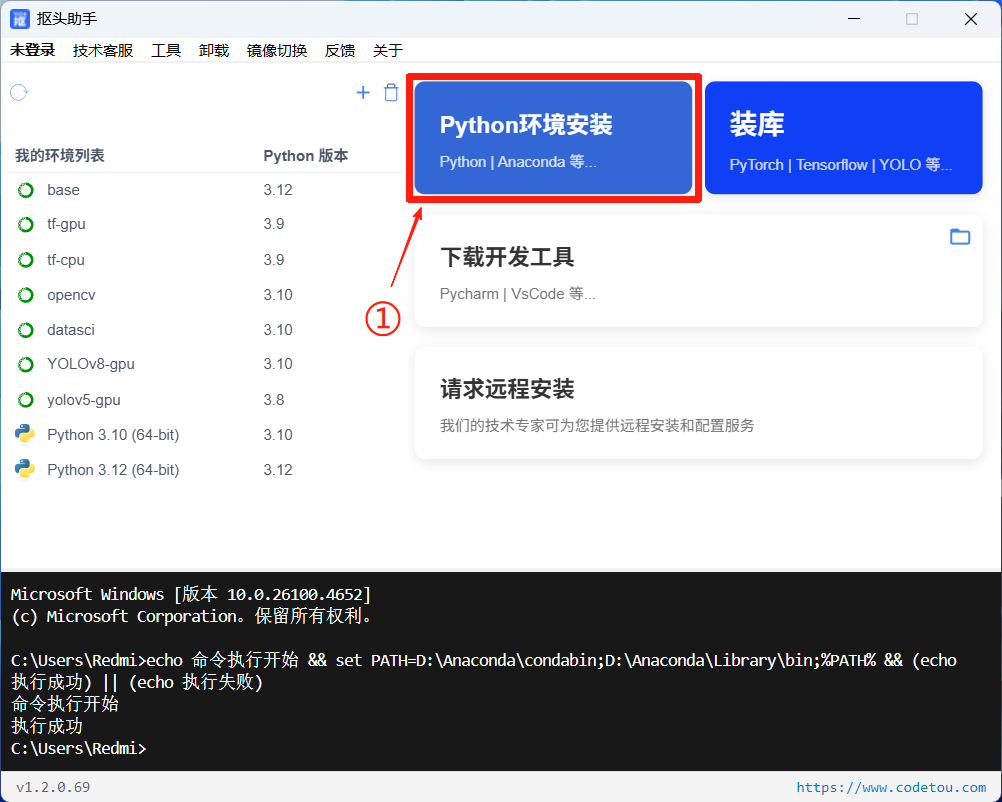
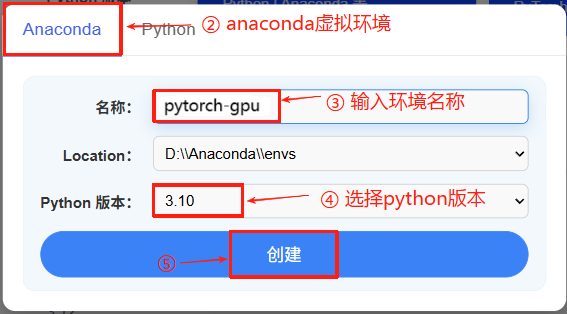
創建新環境成功可以在?環境列表中?看見。
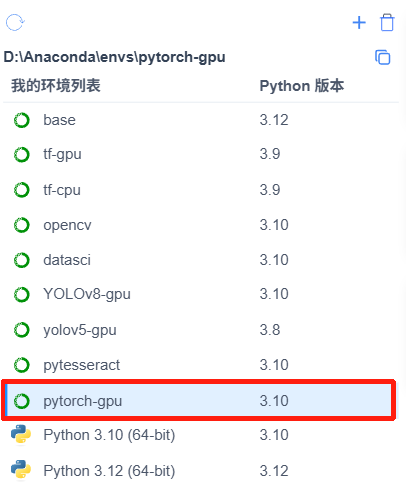
三、安裝Pytorch
??整個安裝過程需要關閉VPN,并且不可以切換網絡。
??摳頭助手已實現cuda toolkit檢測安裝,智能推薦庫版本,無需事先安裝。
按照圖示步驟操作:
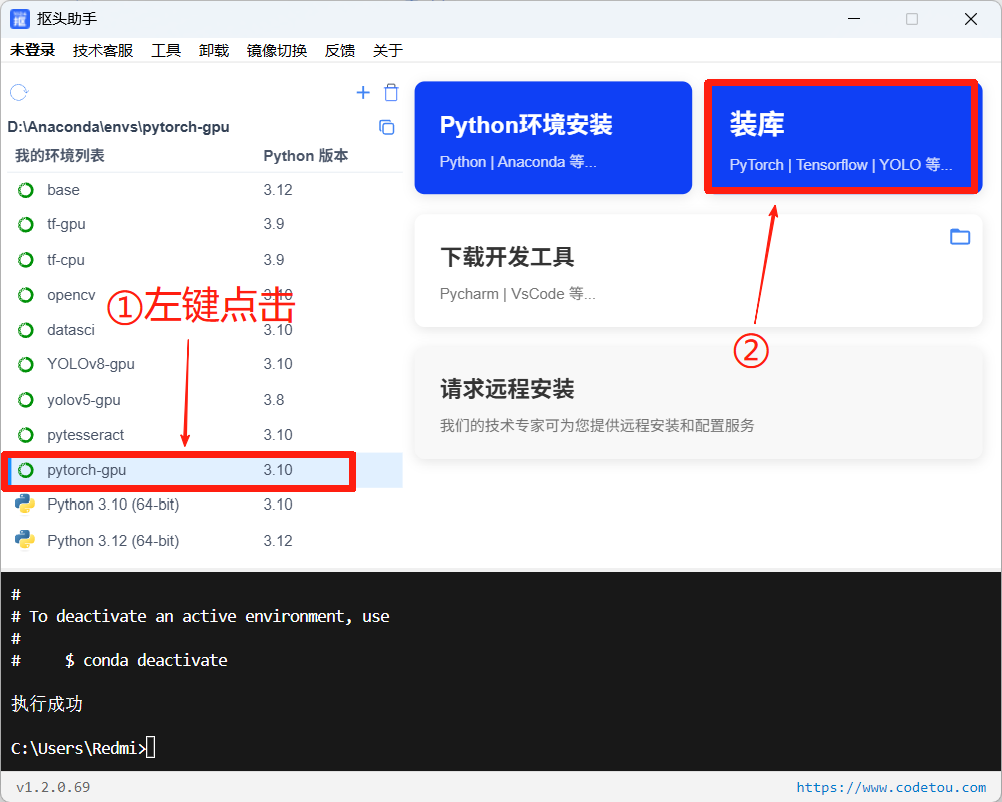
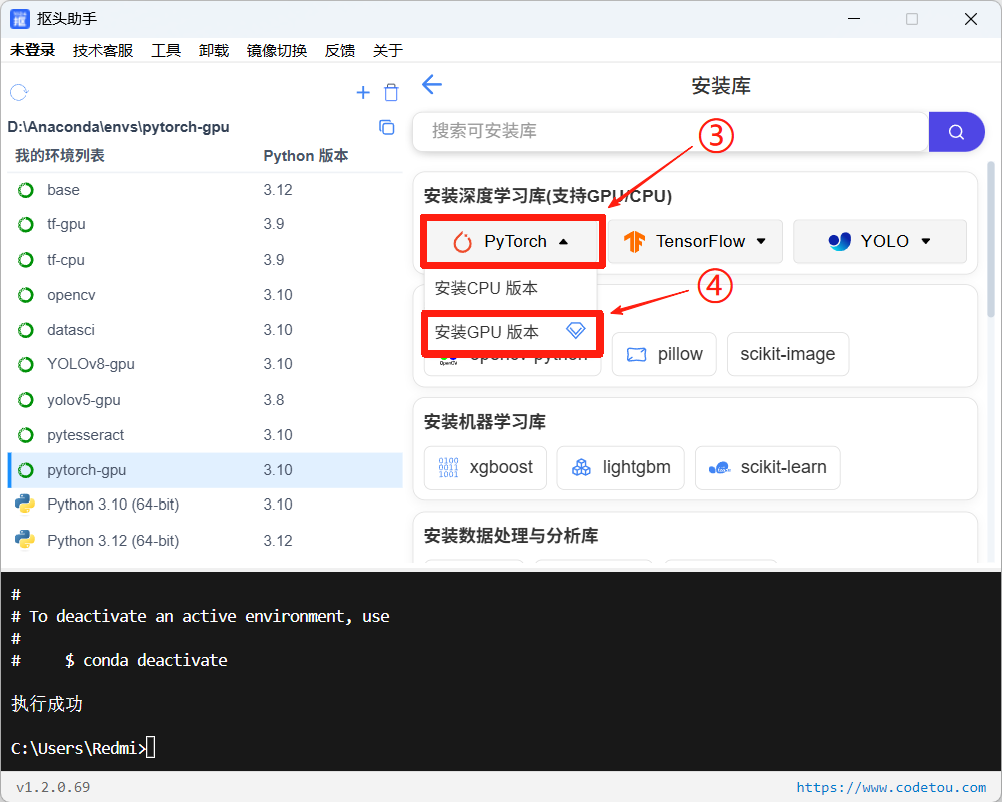
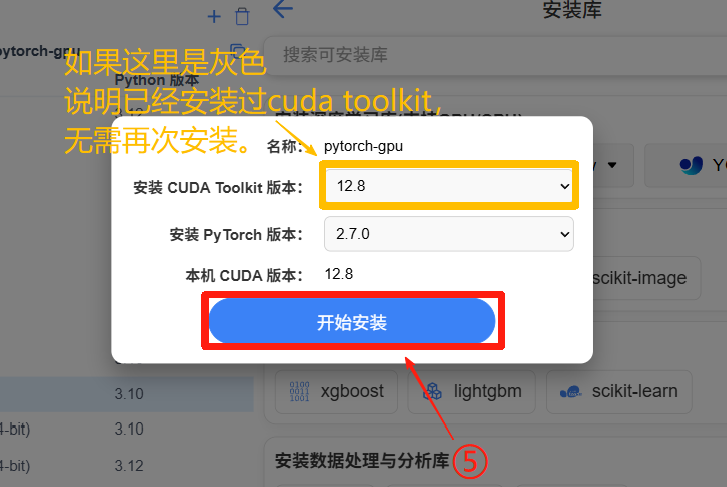
開始安裝后進入安裝日志:
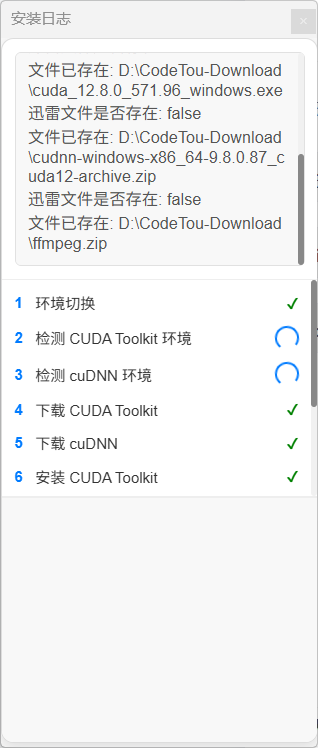
CUDA Toolkit安裝
cuda toolkit下載完成后會彈出安裝窗口,按照以下步驟安裝:
這里只是安裝緩存文件,位置自選。
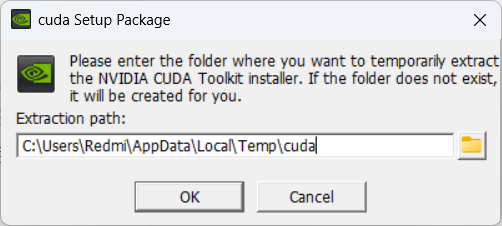
進入安裝程序:
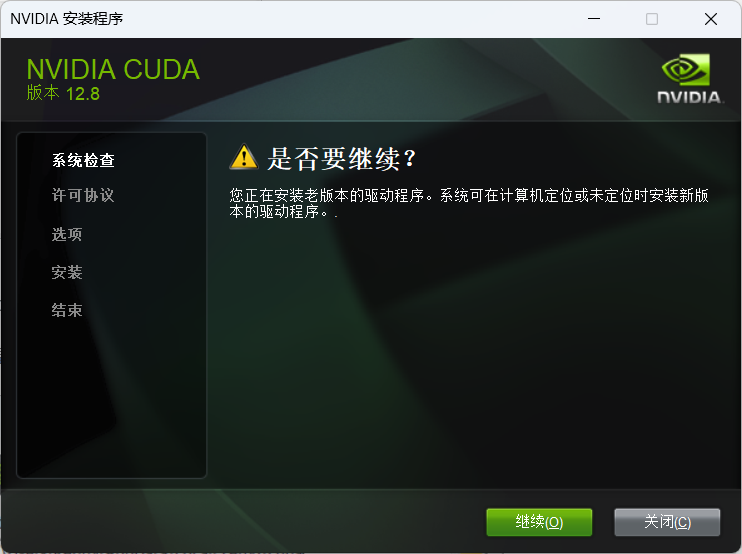
????
????????cuda toolkit即使在自定義安裝里將路徑修改為其他路徑,最后還是會安裝在"C:\Program Files\NVIDIA GPU Computing Toolkit\CUDA",所以直接選擇精簡安裝即可。
點擊 繼續?,同意并繼續 ,?選擇 精簡 ,下一步 ,下一步 ,?下一步?,?關閉 。
Pytorch安裝
安裝完cuda toolkit繼續下載pytorch庫:
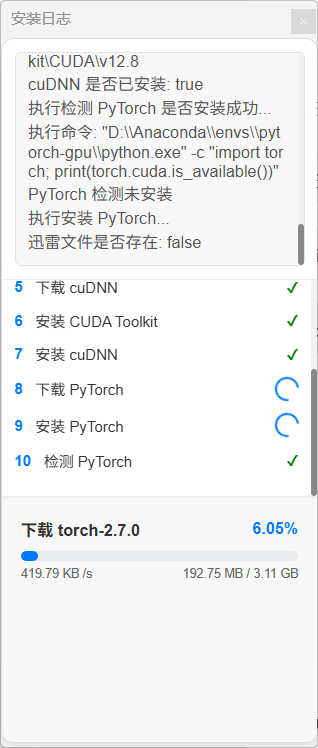
進度條完成后,在命令行中會檢測是否安裝成功:

總結
安裝步驟結束。
:脫圍機制二)
)






![論文閱讀 2025-8-9 [DiC, DropKey]](http://pic.xiahunao.cn/論文閱讀 2025-8-9 [DiC, DropKey])







)
)

